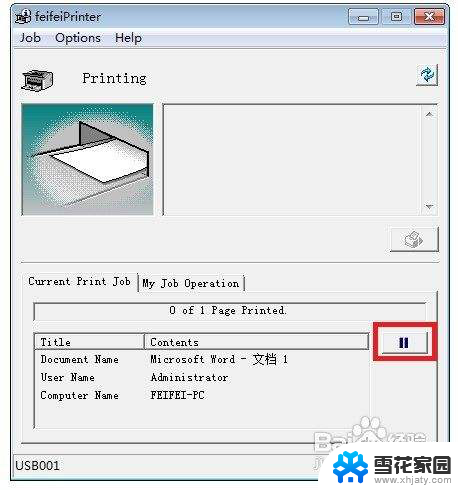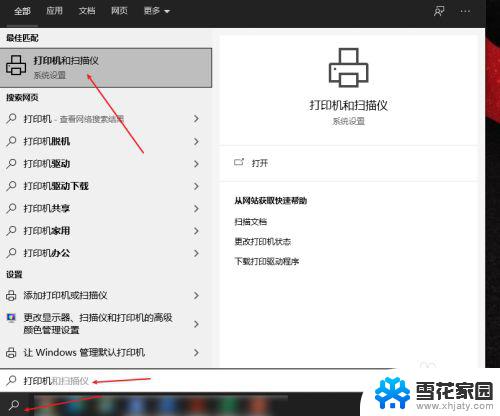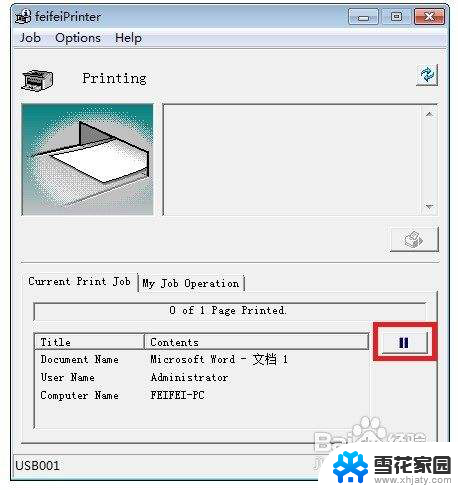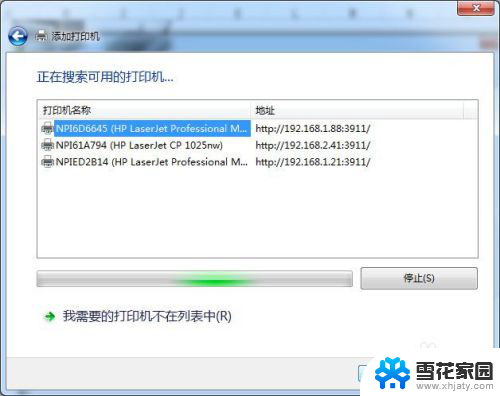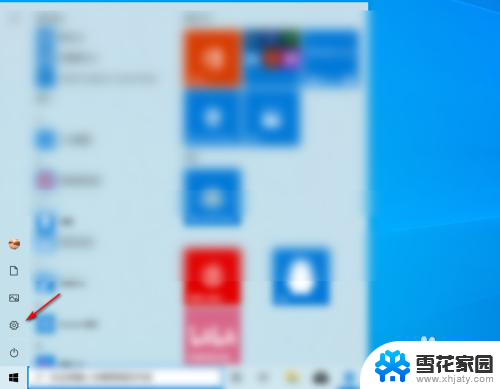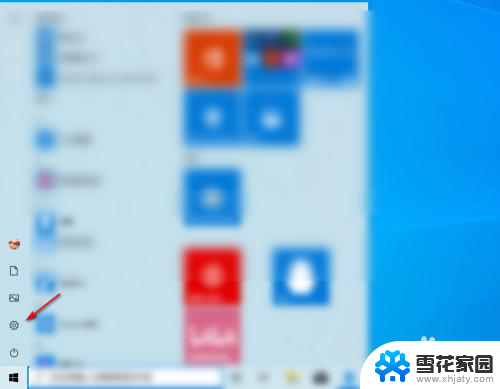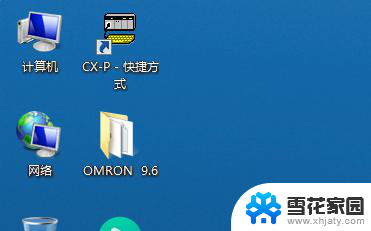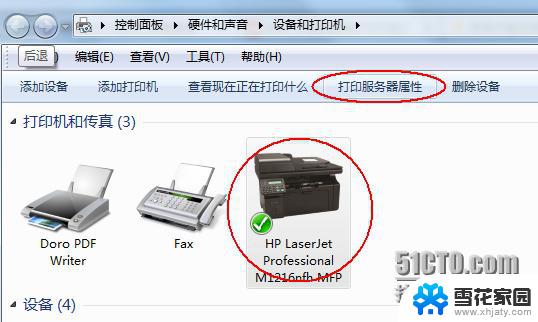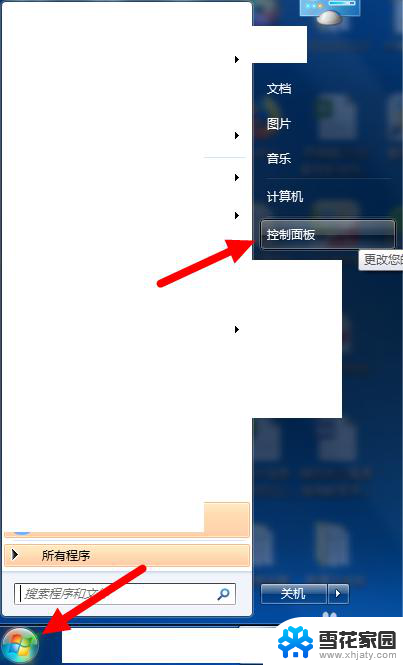打印机如何取消之前的打印任务 如何在打印队列中删除打印任务
在使用打印机时,有时候会出现不小心打印了错误的文件或者需要取消之前的打印任务的情况,这时候我们可以通过简单的操作来取消之前的打印任务。在打印队列中找到需要取消的打印任务,右键点击选择取消即可。这样可以避免浪费纸张和墨水,提高工作效率。希望以上方法能帮助大家更好地管理打印任务,提升工作效率。
步骤如下:
1.首先,我们在桌面上面,找到计算机,点击进入。【有些人可能把桌面的计算机删除了,小编遇到过这种情况。这个时候,你可以左键点击桌面右下角的开始按键,会出现计算机】
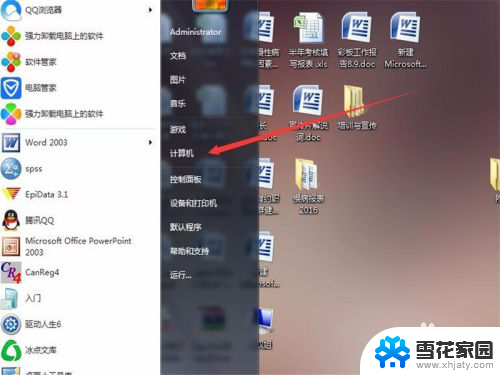
2.进入计算机之后,你在上方的菜单栏上面找到控制面板,点击控制面板,进入控制界面。
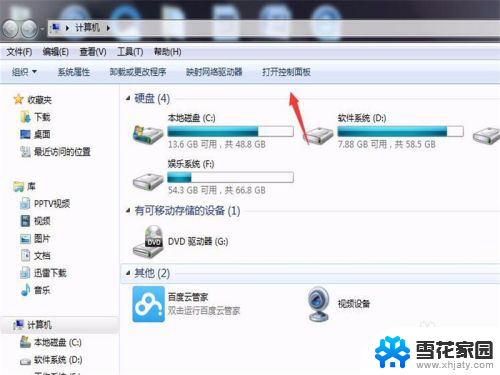
3.进入控制界面之后,你在第一列第三行硬件与声音,点击下面的查看设备与打印机,或者直接点击硬件与声音,直接进入界面。
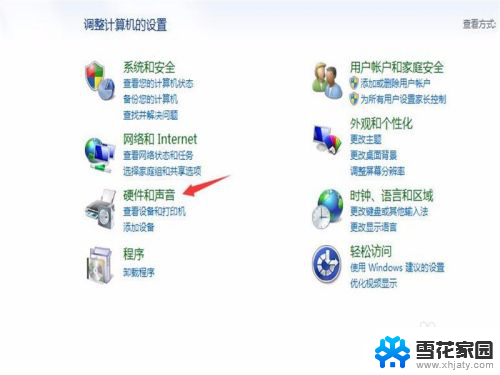
4.进入硬件界面之后,你点击你自己默认能够使用的打印机。也就是图标上面打勾的那个打印机,右键点击查看现在正在打印什么。
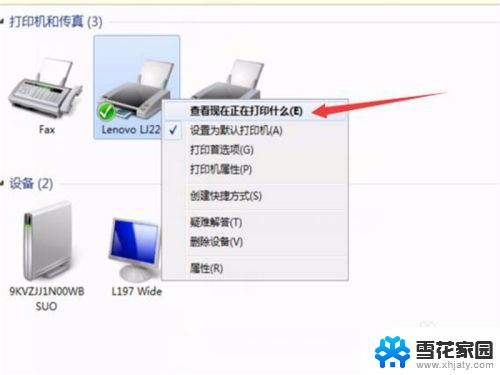
5.之后会出现一个弹窗,在弹窗里面。我们会看到打印的任务,右键点击出现弹窗菜单,点击上面的取消或者删除,任务就删除了。
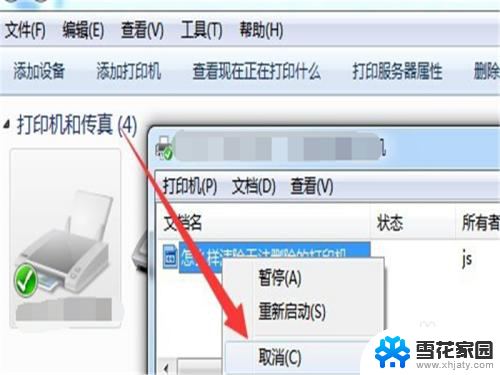
以上是关于如何取消之前的打印任务的全部内容,如果您遇到类似问题,可以参考本文中的步骤进行修复,希望这些信息对您有所帮助。